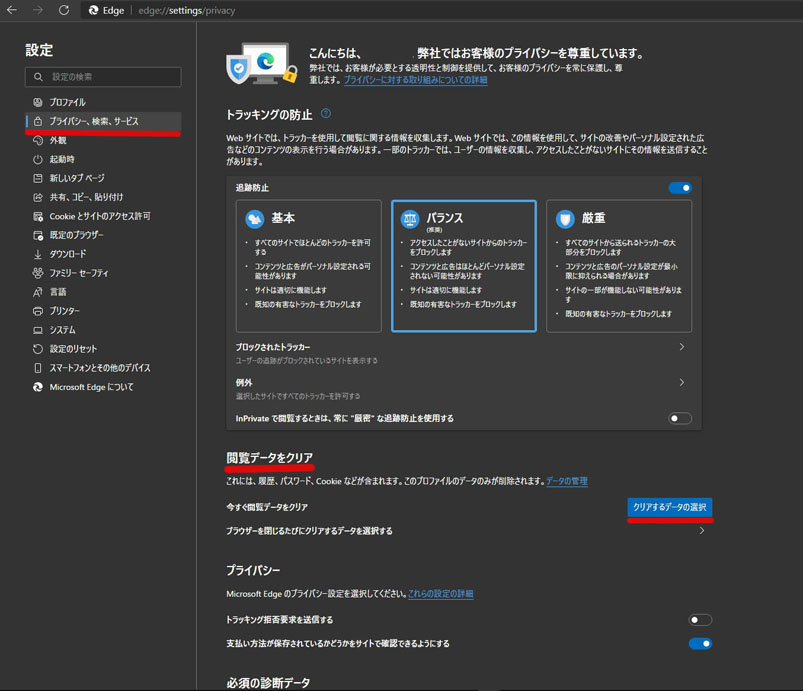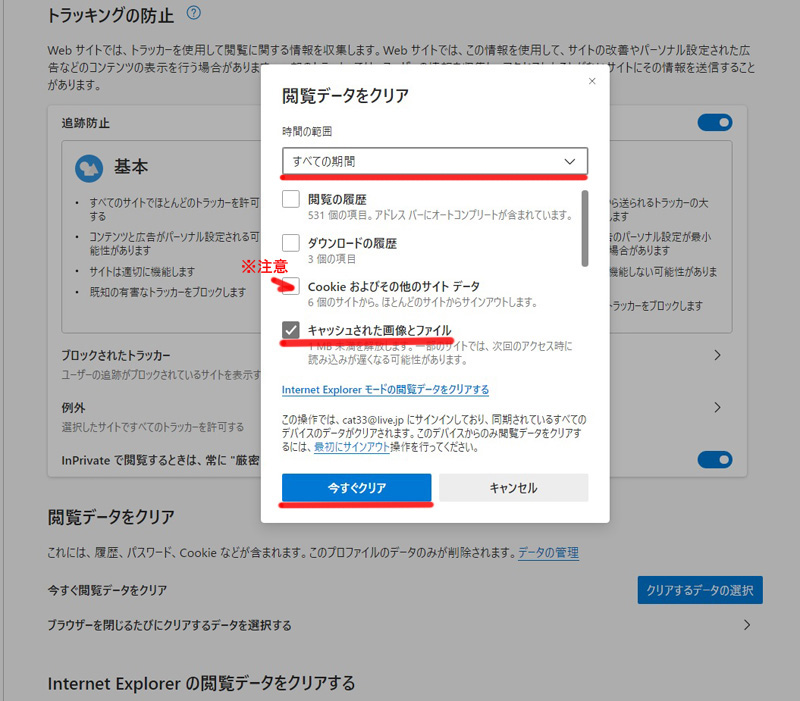このサイトは,26インチ以上で解像度が横幅1920dpiのモニター画面用に制作しています。また,BBSへのリンクが左ペインの下の方にありますのでご利用下さい。
IE11(インターネットエクスプローラー Ver.11)の場合,アクセス毎に自動で更新されるか,ページのリロード(再読込)ボタンで表示される内容が最新の状態に更新されますが,ブラウザーによっては,再読み込みを行っても,訪問したサイト(当サイト以外でも)のページが自動更新されない場合があります。
IE11は現在サポートが終了しているので,Win10をお使いの場合,インタネットブラウザーの主流は後継のエッジだと思います。エッジはまだ動作・機能が安定しておらず,自動で表示内容が更新されず,リロードボタンでは更新されない場合が多いです。リロードボタンで更新されない場合には,最新のページを表示する為に,以下をお試し下さい。また,グーグル・クロームは曲者で,上手く再読み込みが出来ないことが多いですが,以下を参考にしてみてください。
Windows Edge
リロードボタン(再読み込みボタン)で更新されない場合
ウインドーズ・エッジのウインドウー右うえの「・・・」をクリックするとプルダウンメニューが現れるので,下の方にある「設定」を選ぶ。エッジは,予告なく頻繁にアップデートされるので,それに伴いメニューが変更されることがあり,以下の画像と異なる場合があります。
設定を選ぶと下の画面が出ます。左枠の設定の見出し一覧の上から2番目の「プライバシー,検索,サービス」→右枠上から2番目の「閲覧データをクリア」項目の右の青枠の「クリアするデータの選択」をクリック。
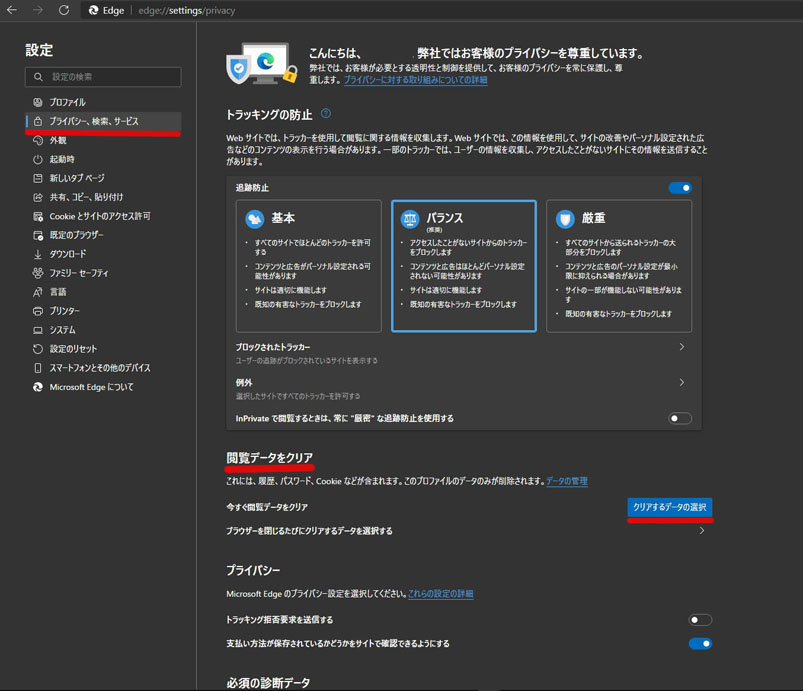
ポップアップウインドーが出るので,一番上の時間の範囲を「すべての期間」に変更,下の4項目から「キャッシュされた画像とファイル」だけに,□にチェックを入れる→最下の青枠ボタンの「今すぐクリア」を押す。
※注意:4つの項目の「Cookieおよびその他のサイトデータ」にチェックを入れてしまうと,ショッピングサイトやSNSやBBSなどの自動ログインが解除されるのでご注意下さい。
また,一番上の「閲覧の履歴」にチェックを入れると,アドレスバーをクリックしたときに,過去に訪れたサイトのURLが自動で表示されなくなるので,このオートコンプリート機能を常用されている場合にはチェックを外して下さい。
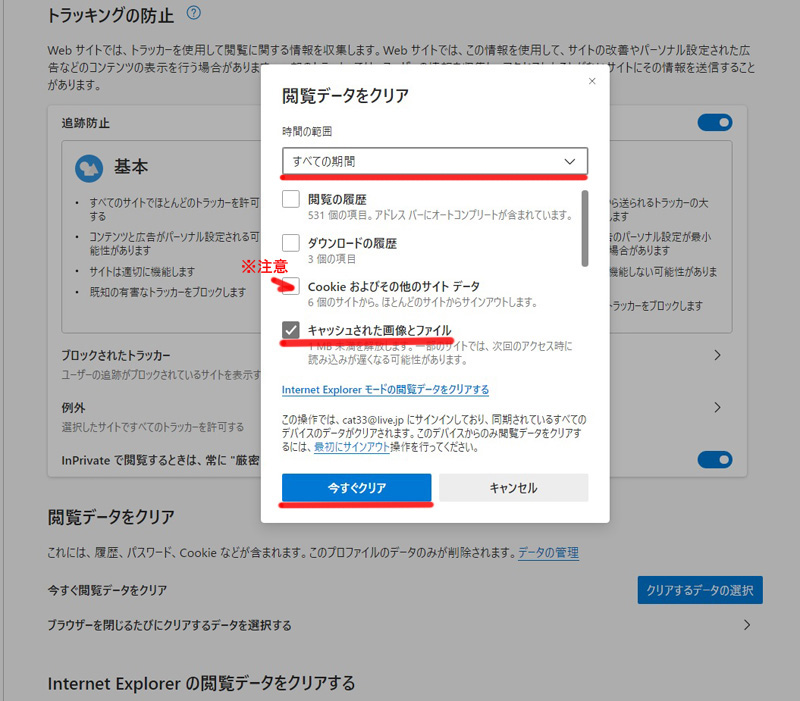
表示を更新したい目的のタブに移動し,再読み込みボタンを押して完了。

Google Chrome
キャッシュデーターの自動削除機能はないようです。
1 通常の再読み込み:[Ctrl]+[R]キー(または[F5]キー)
2 強力な再読み込み:[Ctrl]+[Shift]+[R]キー(または[Shift]+[F5]キー)
3 徹底的に更新する:上記のいずれかの方法でも画像が更新されないことがしばしばあります。その場合ちょっと面倒ですが以下の方法で更新されます。
①ウインドー右上の縦に並んだ3個の「・・・」をクリックする。
②下の方の「設定」を選ぶ。
③現れた画面の左側の設定メニューで,上から4番目の「プライバシーとセキュリティ」を選ぶ。
④飛んだメニューの一番上の「閲覧履歴データの削除」をクリックし右タブの「詳細設定」を選択する。
⑤中程メニューの「キャッシュされた画像とファイル」にチェックを入れる。その他の項目にチェックを入れると記憶したパスワード
や自動入力フォールのデータ等が失われますので,チェックが入っている場合には外して下さい。必要があれば,一番上の「期間」の欄で期間を選べます。
⑥「データを削除」ボタンを押す。これで古い画像データの一時ファイル(キャッシュ)が消去され,最新のデータが表示されます。
なお,クロームで閲覧の場合,ページレイアウトが崩れる場合がありますので,IE11または,エッジでの閲覧をお薦めします。
模型ページのトップに戻る